
WARP2 Charger Betriebsanleitung
Version 1.0
7. September 2021


222
Inhaltsverzeichnis
1 Einf¨uhrung 2
1.1 Vorwort . . . . . . . . . . . . . . . . . . 2
1.2 Funktionsweise . . . . . . . . . . . . . . . 3
2 Sicherheitshinweise 4
2.1 Bestimmungsgem¨aße Verwendung . . . . 4
2.2 Ger¨atest¨orung / Technischer Defekt . . . 4
2.3 Schutzeinrichtungen der Wallbox . . . . . 4
3 Montage und Installation 5
3.1 Montage . . . . . . . . . . . . . . . . . . 5
3.1.1 Lieferumfang . . . . . . . . . . . . 5
3.1.2 Montageort . . . . . . . . . . . . 5
3.1.3 Wandmontage . . . . . . . . . . . 5
3.1.4
3.2 Elektrischer Anschluss . . . . . . . . . . . 6
3.2.1 Variante Basic / Smart . . . . . . 6
3.2.2 Variante Pro . . . . . . . . . . . . 6
3.2.3
3.2.4 Einphasiger Betrieb . . . . . . . . 7
3.2.5
3.2.6 LAN- / RJ45-Kabel anfertigen . . 7
3.3 Pr¨ufungen . . . . . . . . . . . . . . . . . 8
3.4 Bedienelemente . . . . . . . . . . . . . . 8
4 Webinterface 9
4.1 Ersteinrichtung . . . . . . . . . . . . . . 9
4.1.1 Konfiguration der LAN-Verbindung 9
4.1.2
4.1.3 Konfiguration des Access-Points . 10
4.2 Startseite / Status . . . . . . . . . . . . . 10
4.3 Ladecontroller . . . . . . . . . . . . . . . 11
4.4 Stromz¨ahler (Nur bei Variante Pro) . . . 11
4.5 System . . . . . . . . . . . . . . . . . . . 12
4.5.1 Ereignis-Log . . . . . . . . . . . . 12
4.5.2 Firmware-Update . . . . . . . . . 12
4.5.3 Zugangsdaten . . . . . . . . . . . 12
4.6 Zur¨ucksetzen auf Auslieferungszustand . . 12
Anforderungen an die Elektroinstal-
lation . . . . . . . . . . . . . . . 5
Varianten mit werkseitig ange-
schlossener Zuleitung . . . . . . . 6
Einstellen de s Ladestroms (Alle Va-
rianten) . . . . . . . . . . . . . . 7
Einbinden in ein vorhandenes WLAN
8 Fehlerbehebung 16
8.1 Fehlersuche . . . . . . . . . . . . . . . . 16
8.2 Ersatzteile . . . . . . . . . . . . . . . . . 17
8.3 Sicherungswechsel . . . . . . . . . . . . . 17
9 Konformit¨atserkl¨arung 17
10 Entsorgung 17
11 Technische Daten 17
12 Kontakt 17
13 Dokumentversionen 17
1 Einf¨uhrung
1.1 Vorwort
Vielen Dank, dass du dich f¨ur einen WARP Charger von
Tinkerforge entschieden hast!
WARP“ steht f¨ur Wall Attached Recharge Point. Mit
”
dem WARP2 Charger erh
der hochwertigen und langlebigen Wallbox, mit der du
dein Elektrofahrzeug laden kannst. Die Wallbox ist modular aufgebaut, sodass einzelne Komponenten einfach
ausgetauscht werden k¨onnen. Sowohl Hardware als auch
Software sind Open Source. Die nachfolgende Betriebsanleitung gibt dir alle notwendigen Informationen zu Sicherheit, Montage, Installation, Betrieb und Wartung der
Wallbox.
9
altst du die zweite Generation
¨
MQTT- und HTTP-Schnittstelle zur Fern-
5
steuerung der Wallbox 13
6 Ladefreigabe per NFC 13
6.1 Konfiguration . . . . . . . . . . . . . . . 13
6.2 Verwendung . . . . . . . . . . . . . . . . 14
7 Lastmanagement zwischen WARP Chargern 15
7.1 Funktionsweise . . . . . . . . . . . . . . . 15
7.2 Konfiguration . . . . . . . . . . . . . . . 15

333
1.2 Funktionsweise
Den WARP2 Charger bieten wir aktuell in drei Varianten:
Basic, Smart und Pro. Mit dem WARP2 Chargers Basic
und den weiteren Varianten kannst du dein Elektrofahrzeug nach DIN EN 61851-1 Mode 3 laden. Fahrzeuge
k¨onnen an der Wallbox ein-, zwei- oder dreiphasig laden
(abh¨angig vom ). Jede Wallbox kann ein- oder dreipha-
11 kW
- und
sig angeschlossen werden und ist al s
Variante erh¨altlich. Bei der
unterscheidet sich unter anderem der Leitungsquersch n i tt
des Typ2-Ladekabels der Wallbox. Der maximale Ladestrom kann von
(dreiphasig
eingestellt werden werden.
Nach dem Einstecken des Typ-2-Ladesteckers in dein Fahrzeug zeigt dir die blaue LED auf der Frontblende der
Wallbox den Ladezustand an. Innerhalb der LED befindet
sich ein Taster, mit dem du sofort einen aktiven Ladevorgang abbrechen kannst.
Die Variante WARP2 Charger Smart ist zus¨atzlich mit
einem WLAN und LAN-f¨ahigen Controller ausgestattet.
Dieser kann als Access Point ein eigenes WLAN er¨offnen
oder in e i n vorhandenes Netzwerk eingebunden werden.
Alternativ ist ein Anschluss per LAN mittels einer spritzwassergesch¨utzten RJ45-Buchse auf der Unterseite der
Wallbox m¨oglich.
6 A
22 kW
)¨uber Schiebeschalter in der Wallbox
bis
11 kW
16 A
- und der
(dreiphasig
22 kW
11 kW
22 kW
-Variante
) bzw.
32 A
Alle Wallboxen werden mit einem fest angeschlossenen
5 m
- oder
7,5 m
-Ladekabel mit Typ-2-Stecker gel ie fe r t. In
der Standardausf¨uhrung werden alle WARP2 Charger ohne
Anschlusskabel (Zuleitung zur Wallbox) ausgeliefert. In
diesem Fall muss b ei der Installation ein Anschlusskabel
bereitgestellt und in der Wallbox angeschlossen werden.
Als Option k¨onnen alle Wallboxen mit einem bereits ab
Werk installierten Anschlusskabel bestellt werden. Es be-
steht zus¨atzlich die M¨oglichkeit dieses mit einem CEE-
Stecker ausstatten zu lassen. F¨ur die optionalen Anschlusskabel verwenden wir folgende Leitungen und CEE-Stecker:
11 kW
22 kW
Gummianschlussleitung H07RN-F 5G4 (
Querschnitt) + 16 A-CEE-Stecker
Gummianschlussleitung H07RN-F 5G6 (
Querschnitt) + 32 A-CEE-Stecker
4 mm
6 mm
2
2
Per WLAN oder LAN kannst du auf das Webinterface des
WARP2 Chargers Smart zugreifen. Auf diesem kannst du
den aktuellen Ladezustand einsehen und Einstellunge n an
der Wallbox vornehmen. Du kannst¨uber das Webinterface
zum Beispiel das Ladeverhalten und die maximale Ladeleistung konfigurieren. Per MQTT- und HTTP-API kannst
du aus der Ferne den aktuellen Zustand der Wallbox kontrollieren. Die Einbindung der Wallbox in andere System
ist somit m¨oglich.
Zus¨atzlich bietet dir der WARP2 Charger Smart die
M¨oglichkeit Ladevorg¨ange per NFC (RFID) freizuschalten.
¨
Uber die Webseite kannst du dazu NFC-Tags anlernen
und verwalten. Mehrere WARP Charger k¨onnen sich auch
einen Stromanschluss teilen und diesen mittels eines aktiven Lastmanagements optimal nutzen.
Die Variante WARP Charger Pro bietet di r a l l e Funktionen des WARP Chargers Smart. Zus
Wallbox mit einem MID-geeichten Z
der misst, wie viel Energie (
dem bietet der Z¨ahler dir Statistiken mit denen du einen
¨
Uberblick¨uber deine Stromkosten erh¨altst. Zuk¨unftig wird
es auch m¨oglich sein eine Statistik bezogen auf die jeweiligen NFC-Tags zu erhalten. Damit wird es dann m¨oglich
sein eine Ladestatistik pro Nutzer aufzubauen.
kWh
) geladen wurde. Außer-
atzlich ist diese
¨
ahler ausgestatte t,
¨

444
2 Sicherheitshinweise
Die Wallbox ist so konstruiert, dass e i n sicherer Betrieb
ahrleistet ist, wenn sie korrekt installiert wurde, in
gew
¨
einem einwandfreien technischen Zustand ist und diese
Betriebsanleitung befolgt wird.
Hinweis
Die Wallbox darf nur von einer ausgewiesenen Elektrofachkraft installiert werden.
2.1 Bestimmungsgem¨aße Verwendung
Mit dem WARP Charger k¨onnen Elektrofahrzeuge gem¨aß
DIN EN 61851-1 geladen werden. F¨ur andere Anwendungen ist die Wallbox nicht geeignet. Eine Verwendung an
Orten, an denen explosionsf¨ahige oder brennbare Substanzen lagern, ist nicht zul
desystems und auch der Betrieb mit Verl¨angerungskabeln,
Mehrfach-Steckdosen oder¨Ahnlichem ist verboten. Der
Ladestecker ist vor Besch¨adigungen, Feuchtigkeit und Verschmutzungen zu sch
wenn kein sicherer Betrieb gew¨ahrleistet werden kann.
assig. Jegliche Modifikation des La-
¨
utzen und darf nicht genutzt werden,
¨
Hinweis
Tritt ein DC-Fehlerstrom auf ist unbedingt die Ursache
zu ermitteln! Ein DC-Fehlerstrom kann den vorgeschalteten Fehlerstromschutzschalter”erblinden“ lassen, so
dass dann auch Wechselspannungs (AC)-Fehlerstr¨ome
nicht mehr korrekt erkannt werden!
Dar¨uber hinaus bietet die Wallbox weitere Schutzeinrichtungen: Dazu z¨ahlt eine permanente Erdungs¨uberwachung
(PE). Ist die Erdung unterbrochen, so geht die Wallbox
in einen Fehlerzustand. Außerdem pr
jedem Schaltvorgang, ob das verbaute S ch
schaltet. Sollte das Sch
geht die Wallbox ebenfalls in einen Fehlerzustand. Fehler
k¨onnen, wie im Abschnitt 8 Fehlerbehebung beschrieben,
diagnostiziert werden.
utz nicht mehr korrekt schalten,
¨
uft die Wallbox bei
¨
utz korrekt
¨
Hinweis
Mit einem besch¨adigten, verschmutzten oder feuchten Ladestecker darf kein Ladevorgang durchgef
werden.
uhrt
¨
2.2 Ger¨atest¨orung / Technischer Defekt
Sollte es Anzeichen f¨ur einen technischen Defekt geben,
ist sofort die Stromversorgung der Wallbox durch Abschalten der Wallbox-Sicherung im Verteilerkasten zu trennen.
Die Sicherung ist mit dem Hinweis, dass sie nicht wieder
eingeschaltet weden darf, zu markieren. Danach ist eine
Elektrofachkraft zu informieren.
2.3 Schutzeinrichtungen der Wallbox
Der AC-Fehlerstromschutz wird¨uber den hausseitig
verbauten Typ-A AC-Fehlerstromschutzschalter (RCCB)
oder einem eigens daf¨ur installierten Typ-A
Fehlerstromschutzschalter gew¨ahrleistet. Die Wallbox ist
mit einer integrierten DC-Fehlerstrom¨uberwachung ausgestattet. Bei einem DC-Fehlerstrom ≥ 6 mA wird dieser
Fehlerstrom von der Wallbox erkannt und die Verbindung
zum Fahrzeug sofort unterbrochen (Sch¨utz schaltet ab).
Die Wallbox befindet sich ab sofort in einem Fehlerzustand
und kann erst durch Aus- und Einschalten der Stromver sorgung oder¨uber das Webinterface wieder zur¨uckgesetzt
werden.
30 mA
-

3 Montage und Installation
3.1 Montage
3.1.1 Lieferumfang
Im Lieferumfang der Wallbox befinden sich:
• Vormontierte Wallbox inkl. Deckel
• Diese Betriebsanleitung
• Testprotokoll der Wallbox
• Bohrschablone
• RJ45-Durchf¨uhrung
• 3× NFC-Karte (nur Varianten Smart und Pro)
3.1.2 Montageort
Nach M¨oglichkeit sollte die Wallbox vor Witterungsein-
ussen gesch¨utzt installiert werden. Direkte Sonnenein-
fl
¨
strahlung ist zu vermei d en , um ein unn¨otiges Aufheizen der
Wallbox zu verhindern. Auf eine ausreichen d e Bel¨uftung
ist zu achten.
3.1.3 Wandmontage
Zur Montage der Wallbox muss der Deckel entfern t werden. Dazu m¨ussen die vier Kreuzs ch l it zs ch ra u ben gel¨ost
werden.
555
Zus¨atzlich muss der Erdungsstecker von der Frontblende abgesteckt werden. Erst danach kann der Deckel
vollst¨andig zur Seite gelegt werden.
Nach Entfernen des Deckels kann das Geh¨ause an die Wand
montiert werden. Zum Bohren der Befestigungsl
die mitgelieferte Bohrschablone genutzt werden. Bei der
Montage ist auf einen ausreichend stabilen Untergrund zu
achten.
3.1.4 Anforderungen an die Elektroinstallation
Die Wahl des Leitungsquerschnitts und der Leitungsa bsicherung der Wallboxzuleitung muss in¨Ubereinstimmung
mit den nationalen Vorschriften erfolgen.
folgt der Anschluss der Wallbox dreiphasig. Daf
dreiphasiger Leitungsschutzschalte r mit C-Charakteristik
verwendet werden. Bei einem einphasigen Betrieb der
Wallbox ist dementsprechend ein einphasiger Leitungsschutzschalter einzusetzen. Die Wallbox verf
eine interne DC-Fehlerstromerkennung, welche bei einem DC-Fehlerstrom
bricht. Daher ist nur ein vorgeschalteter Typ-A
Fehlerstromschutzschalter (RCCB). Die Wallbox darf nur
in einem TN / TT-Netz angeschlossen werden.
≥ 6 mA
den Ladevorgang unter-
ocher kann
¨
¨
Ublicherweise er-
ur sollte ein
¨
ugt¨uber
¨
30 mA
-
Nach L¨osen der Schrauben des Deckels kann dieser von
der Wallbox herunter genommen werden.
Hinweis
Der Taster im Deckel ist¨uber ein Anschlusskabel verbunden und muss durch Dr¨ucken der Raste vom Kabel
gel¨ost werden.

666
3.2 Elektrischer Anschluss
Hinweis
Die in diesem Kapitel beschriebenen Arbeiten d¨urfen nur
von einer ausgewiesenen Elektrofachkraft durchgef¨uhrt
werden.
Nachdem die Wallbox montiert wurde, kann sie nun
angeschlossen werden. Dazu muss der Deckel (siehe
3.1.3 Wandmontage) entfernt werden.
Die Zuleitung muss f¨ur alle Varianten wie auf dem Foto
oben abgebildet angefertigt werden. Wir empfehlen, d as
Kabel daf¨ur auf einer L¨ange von
die Klemmen wird eine Abisolierl¨ange von 10 bis
vorgegeben.
Wie diese Zuleitung angeschlossen wird, unterscheidet sich
bei den Varianten Basic / Smart (ohne Z¨ahler) und Pro
(mit Z¨ahler) und ist nachfolgend beschrieben.
23 cm
abzumanteln. F¨ur
12 mm
Als Letztes muss die Kabelverschraubung festgezogen werden. Die Verschraubung hat einen Klemmbereich von
11 mm
gezogen werden.
Der korrekte Sitz der Adern und die Phasenzugeh¨origkeit
ist nach der Installation zu pr¨ufen! Fortfahren mit 3.2.5 Einstellen des Ladestroms (Alle Varianten).
3.2.2 Variante Pro
bis
22 mm
und soll laut Hersteller mit
10 Nm
an-
3.2.1 Variante Basic / Smart
WARP Charger Basic
Bei den Wallbox-Varianten Basic und Smart wird die Zuleitung an einen internen Klemmenblock angeschlossen.
Um bei starren Leitern maximalen Bewegungsspielraum zu
bieten, werden die Adern um den Klemmenblock gef¨uhrt
und von der R¨uckseite angeschlossen. Die Adern werden
anhand der Reihenfolge und Klemmenbeschriftungen in
die Klemmen gesteckt.
WARP Charger Pro
Die Variante Pro verf¨ugt aus Platzgr¨unden nur¨uber einen
Klemmenblock f¨ur PE. Die Zuleitungsadern außer PE
m¨ussen oben an den Z¨ahler angeschlossen werden.
Als Letztes muss die Kabelverschraubung festgezogen werden. Die Verschraubung hat einen Klemmbereich von
11 mm
gezogen werden.
Der korrekte Sitz der Adern und die Phasenzugeh¨origkeit
ist nach der Installation zu pr¨ufen! Fortfahren mit 3.2.5 Einstellen des Ladestroms (Alle Varianten).
3.2.3
Wird die Wallbox mit einer ab Werk vorinstallierten Zuleitung best el l t, so muss diese extern verbunden werden. Die
Farben sind nach DIN belegt und wie fol gt zugeordnet: L1
schwarz, L2 braun, L3 grau, N blau, PE gelb/gr¨un.
Der korrekte Sitz der Adern und die Phasenzugeh¨origkeit
ist nach der Installation zu pr¨ufen! Fortfahren mit 3.2.5 Einstellen des Ladestroms (Alle Varianten).
bis
22 mm
Varianten mit werkseitig angeschlossener Zuleitung
und soll laut Hersteller mit
10 Nm
an-

777
3.2.4 Einphasiger Betrieb
Alle Wallboxen k¨onnen auch einphasig angeschlossen und
betrieben werden. Dazu ist unbedingt Phase L1 anzuschließen, da diese Phase ebenfalls zur Stromversorgung der
Wallbox genu tz t wird. L2 und L3 werden von der Wallbox nur durchgeschaltet und k¨onnen dementsprechend
unbeschaltet bleiben.
3.2.5 Einstellen des Ladestroms (Alle Varianten)
Der maximal erlaubte Ladestrom muss abh¨angig von der
geb¨audeseitigen Leitungsabsicherung eingestellt werden.
Der Ladestrom darf nicht h
Leitungsabsicherung es zul¨asst.
Zum Einstellen des Ladestroms mu ss der Deckel (siehe
3.1.3 Wandmontage) ge¨offnet werden.
oher gew¨ahlt werden, als die
¨
3.2.6 LAN- / RJ45-Kabel anfertigen
Auf der Unterseite der Wallbox befindet sich eine spritzwassergesch
verbaute Controller intern angeschlossen ist. Um e i n LANKabel anzuschließen muss der Blinddeckel abgeschraubt
werden.
Anschließend muss ein LAN-Kabel (z.B. Cat. 7) wie folgt
angefertigt werden:
utze RJ45-Durchf¨uhrung an die der in der Wallbox
¨
¨
Uber zwei Schiebeschalter auf dem internen Ladecontroller (EVSE) wird der maxima l e Ladestrom eingestellt. Die
verschiedenen Schalterstellungen sind in dem Foto dokumentiert. Der schwarze Block stellt dabei jeweils die
Position des Schalters dar. Im Auslieferungszustand sind
die Schalter so eingestellt, dass die Wallbox inaktiv ist.
Im obigen Foto ist exemplarisch der obere Schalter auf
die linke und der untere auf die mittlere Position gestellt
worden. Damit wird eine maximale Ladeleistung bei einem dreiphasigen Betrieb, von
Wird die Wallbox nur einphasig angeschlossen, k¨onnen
maximal
werden.
Hinweis
Die Schalter st el l un g und der damit verbundene maxima-
le Ladestrom d¨urfen nach der Installation nur von ein er
ausgewiesenen Elektrofac hk r aft unter Ber¨ucksichtigung
der genannten Bedingungen ge¨andert werden!
3 kW(1×13 A
9 kW(3×13 A
)¨uber die Wallbox vom bezogen
) vorgegeben.
1. LAN-Kabel durch den Au fs atz ziehen
2.
Mitgelieferten RJ45-Stecker auf das LAN-Kabel
crimpen
3.
Kabel im Aufsatz zur¨uckziehen und die Zugentlastung handfest anziehen
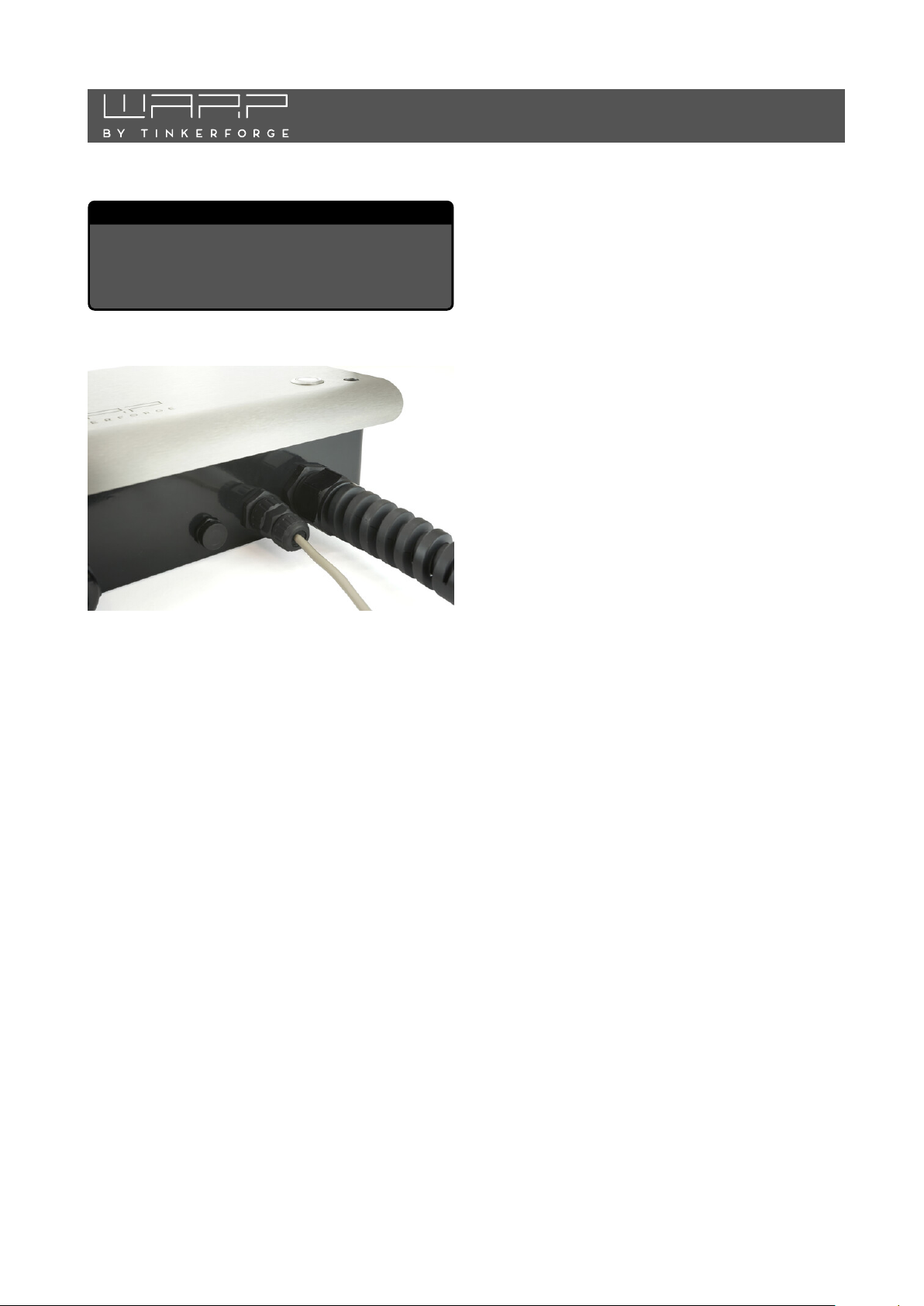
888
Hinweis
Es sollte der mitgelieferte RJ45-Stecker verwendet wer-
den. Werkzeuglose RJ45-Stecker k¨onnen auf Grund des
begrenzten Platzes im Steckeraufsatz nicht verwendet
werden.
Zum Schluss wird der RJ45-St ecker in die Wallbox eingesteckt und die¨Uberwurfmutter handfest angezogen.
3.3 Pr¨ufungen
Im Werk wurde jede Wallbox einzeln nach IEC 60364-6
sowie den entsprechenden g
ten gepr¨uft, das jeweilige Messprotokoll liegt bei. Vor der
ersten Inbetriebnahme ist dennoch eine P r¨ufung der Gesamtinstallation nach den selben Vorschriften notwendig.
ultigen nationalen Vorschrif-
¨
Stromversorgung zur Wallbox eingeschaltet. Die blaue
LED blinkt anschließend sehr schnell. Die Wallbox f¨uhrt
f¨ur die ersten 12 Sekunden eine Kalibrierung der DCFehlerstromerkennung durch. Nach Abschluss dieser Kalibrierung leuchtet die LED dauerhaft. Die Wallbox ist nun
betriebsbereit. Sollte die LED jetzt nicht permanent leuchten wurde ein Fehler erkannt (siehe 8 Fehlerbehebung).
Als N¨achstes kann ein Elektrofahrzeug zum Laden mit der
Wallbox verbunden werden. Dazu wird die Schutzkappe
vom Ladestecker entfernt und den Stecker in die Ladebuchse des Elektrofahrzeugs gesteckt. Nach einer kurzen
Zeit sollte h¨orbar das Sch¨utz in der Wallbox schalten und
das Fahrzeug sollte den Beginn der Ladung anzeigen. Die
blaue LED”atmet“ w¨ahrend des Ladevorgangs. I st die
Ladung beendet, so leuchtet die LED permanent. Nach
ca. 15 Minuten Inaktivit¨at schaltet sich die LED aus.
3.4 Bedienelemente
Das Dr¨ucken des Tasters auf der Frontseite unterbricht
einen aktiven Ladevorgang sofort. Alternativ kann das Ladekabel vom Elektrofahrzeug entriegelt werden, wodurch
der Ladevorgang ebenfalls unterbrochen wird. Um den Ladevorgang erneut zu starten, muss in beiden F
bindung zum Fahrzeug getrennt und anschließend erneut
hergestellt werden (Kabel aus- und wieder einstecken).
Zus¨atzlich verf¨ugen die Wallbox-Varianten Smart und Pro
uber ein NFC-Modul. Eine genaue Beschreibung befindet
¨
sich im Kapitel 6 Ladefreigabe per NFC.
allen die Ver-
¨
Die Wallbox f¨uhrt in den ersten drei Sekunden
nach dem Herstellen der Stromversorgung eine DCFehlerstromerkennungskalibrierung durch (siehe 8.1 B l a ue
LED blinkt sehr schnell). Ein Ladevorgang kann erst nach
dieser Kalibrierung beginnen.
Bei der Messung des Isolationswiderstands wir d f¨ur L1
ein niedrigerer Wert gemessen (ca.
Hintergrund, dass der verbaute Ladecontroller¨uber je
einen Optokoppler mit
nach dem Sch
dungs¨uberwachung, Sch¨utz¨uberwachung). Wird w¨ahrend
der Messung ein EVSE-Adapter verwendet, kann es aufgrund der genannten¨Uberwachungsschaltung in Wechselwirkung mit dem EVSE-Adapter zu Fehlmessungen auf
L2, L3 und N (gemessen gegen PE) kommen. Ist dies der
Fall, so muss die Isolationsmessung ohne EVSE-Adapter
direkt am Typ-2-Stecker durchgef¨uhrt werden.
Die interne DC-Fehlerstromerkennung wird von der Wallbox automatisch getestet.
Nachdem die Wallbox installiert und die korrekte elektrische Installation¨uberpr¨uft wurde, kann die Wallbox in
Betrieb genommen werden. Im ersten Schritt wird d ie
utz, zwischen L1 und PE verf¨ugt (Er-
¨
249 kΩ
249 kΩ
). Dies hat den
Vorwiderstand, vor und

999
4 Webinterface
Das Webinterface der Wallbox ist nur bei den Varianten
Smart und Pro verf¨ugbar.
¨
Uber das Webinterface kannst du unter anderem das Laden steuern und¨uberwachen. Die Wallbox kann mit einem
LAN-Kabel oder als WLAN-Client zu einem Netzwerk verbunden werden. Außerdem kann sie als Access-Point einen
eigenes WLAN er¨offnen. Der Betrieb mit LAN-Ka bel, als
WLAN-Client und als Access-Point ist parallel m¨oglich.
4.1 Ersteinrichtung
Im Auslieferungszustand¨offnet die Wallbox ein en WLANAccess-Point,¨uber den die Konfiguration des Webinterfaces vorgenommen werden kann. Außerdem verbindet sie
sich automatisch zum entsprechenden Netzwerk, falls ein
LAN-Kabel eingesteckt ist.
Die Zugangsdaten des Access-Points findest du auf dem
WLAN-Zugangsdaten-Aufkleber auf der R¨uckseite dieser
Anleitung. Du kannst entweder den QR-Code des Aufklebers verwenden, der das WLAN automatisch konfiguriert,
oder SSID und Passphrase abschreiben.
Wenn die Verbindung mit dem AccessPoint der Wallbox hergestellt ist,
kannst du das Webinterface unter
http://10.0.0.1
kannst du den nebenstehenden QR-Code
scannen. Eventuell musst du deine mobile
Datenverbindung deaktivieren.
Die Wallbox kann jetzt in ein vorhandenes WLAN eingebunden werden.
erreichen. Alternativ
Bei einer erfolgreichen Verbindung sollte die Wallbox jetzt
im LAN unter
z.B. http://warp2-ABC erreichbar sein.
4.1.2 Einbinden in ein vorhandenes WLAN
Auf der Unterseite”WLAN-Verbindung“ kannst du die
Verbindung zu einem WLAN konfigurieren. Durch Dr¨ucken
des Netzwerksuche-Buttons¨offnet sich ein Men¨u, in dem
das gew¨unschte WLAN ausgew¨ahlt werden kann. Es werden dann automatisch Netzwerkname (SSID) und BSSID
eingetragen, sowie die Verbindung beim Neustart aktiviert.
Gegebenenfalls musst du jetzt noch die Passphrase des
gew¨ahlten Netzes eintragen.
http://[konfigurierter_hostname]
,
4.1.1 Konfiguration der LAN-Verbindung
In den meisten F¨allen wird eine LAN-Verbindung automatisch hergestellt, falls ein Kabel eingesteckt ist. Es ist aber
auf der Unterseite”LAN-Verbindung“ des Webinterfaces
m¨oglich, eine statische IP-Konfiguration einzutragen, den
Hostnamen anzupassen und, falls gew¨unscht, die LANVerbindung komplett zu deaktivieren.
Falls die Wallbox sich zu einem versteckten Access-Point
verbinden soll, musst du den Netzwerknamen selbst eingeben, nachdem das Netzwerk mit der passenden BSSID
ausgew¨ahlt wurde.
Du kannst jetzt die Konfiguration mit dem SpeichernButton abspeichern. Das Webinterface startet dann neu
und verbindet sich zum konfigurierten WLAN. Die Statusseite zeigt an, ob die Verbindung erfolgreich war. Der
Access-Point bleibt weiterhin ge¨offnet, sodass Konfigurationsfehler behoben werden k¨onnen. Da der Access-Point
den selben Kanal wie ein eventuell ver b un d en es Netz verwendet, kann es sein, dass du dich jetzt ne u zum AccessPoint verbinden musst.
Bei einer erfolgreichen Verbindung s ol l te die
Wallbox jetzt im konfigurierten Netz unter
http://warp2-ABC erreichbar sein.
http://[konfigurierter_hostname]
, z.B.

4.1.3 Konfiguration des Access-Points
101010
In der Variante Pro mit verbautem Stromz¨ahler wird
atzlich der Ladeverlauf¨uber die letzten 48 Stunden
zus
¨
und die aktuelle Leistungsaufnahme gezeigt.
Der Access-Point kann i n einem von zwei Modi betrieben werden: Entweder kann er immer aktiv sein, oder
nur dann, wenn die Verbindung zu einem anderen WLAN
bzw. zu einem LAN nicht konfiguriert oder fehlgeschlagen
ist. Außerdem kann der Access-Point komplett deaktiviert
werden.
Hinweis
Wir empfehlen, den Access-Point nie komplett zu deak-
tivieren, d a sonst bei einer fehlgeschlagenen Verbindung
zu einem anderen Netzwek das Webinterface nicht mehr
erreicht werden kann. Die einzige M¨oglichkeit das In-
terface wieder zu erreichen ist dann ein Zur¨ucksetzen
auf Auslieferungszustand, siehe 4.6.
Der Modus des Access-Points und weitere Einstellungen
wie Netzwerkname, Passphrase usw. k¨onnen auf der Unterseite”WLAN-Access-Point“ konfiguriert werden.
4.2 Startseite / Status
Die Startseite des Webinterfaces zeigt kompakt den aktuellen Ladestatus der Wallbox, sowie Ladezeit und -strom,
und erlaubt es, die Ladung zu steuern. Du kannst hier
sowohl d a s automatische Laden (de -) a k ti vi er en , als auch
manuell eine Ladung starten oder stoppen.
Der Ladestatus gibt dir die Information, ob aktuell ein
mit der Wallbox verbunden ist und ob dieses geladen wird.
Der Ladestrom zeigt dir an, mit welchem Strom das Fahrzeug geladen wird bzw. w¨urde.¨Uber den Haken kannst
du diesen Strom innerhalb der Min- und Max-Grenzen
einstellen. Minimal k
Maximum h¨angt von der Hardware-Konfiguration deiner
Wallbox ab.
Die Ladekontrolle erm¨oglicht es dir, manuell einen Ladevorgang zu starten oder abzubrechen (Start / Stop).
Wenn du Autostart einschaltest, startet der Ladevorgang
automatisch, sobald ein angeschlossen wird.
Ladeverlauf und Leistungsaufnahme sind nur in der
Variante Pro vorhanden. Hier werden dir die aktuelle Leistungsaufnahme und ein Diagramm¨uber die letzten 48
Stunden angezeigt.
WLAN-Verbindung zeigt dir an, wie der Status der
WLAN-Verbindung ist.
Der WLAN-Access- Point-Status bildet den Status des
Access-Points ab.”Deaktiviert“ beziehungsweise”Aktiviert“ zeigt den Zustand, wenn der Access-Point nicht nur
als Fallback f¨ur die WLAN-Verbindung verwendet wird .
Falls der Status
Verbindung erfolgreich und der Access-Point wurde deshalb deaktiviert. Beim Status
Aufbau der WLAN-Verbindung fehlgeschlagen und der
Access-Point wurde deshalb aktiviert.
MQTT-Verbindung zeigt den aktuellen Status der
MQTT-Verbindung zum konfigurierten Broker an.
onnen
6 A
¨
Fallback inaktiv“ ist, war die WLAN-
”
eingestellt werden. Das
Fallback aktiv“ ist der
”
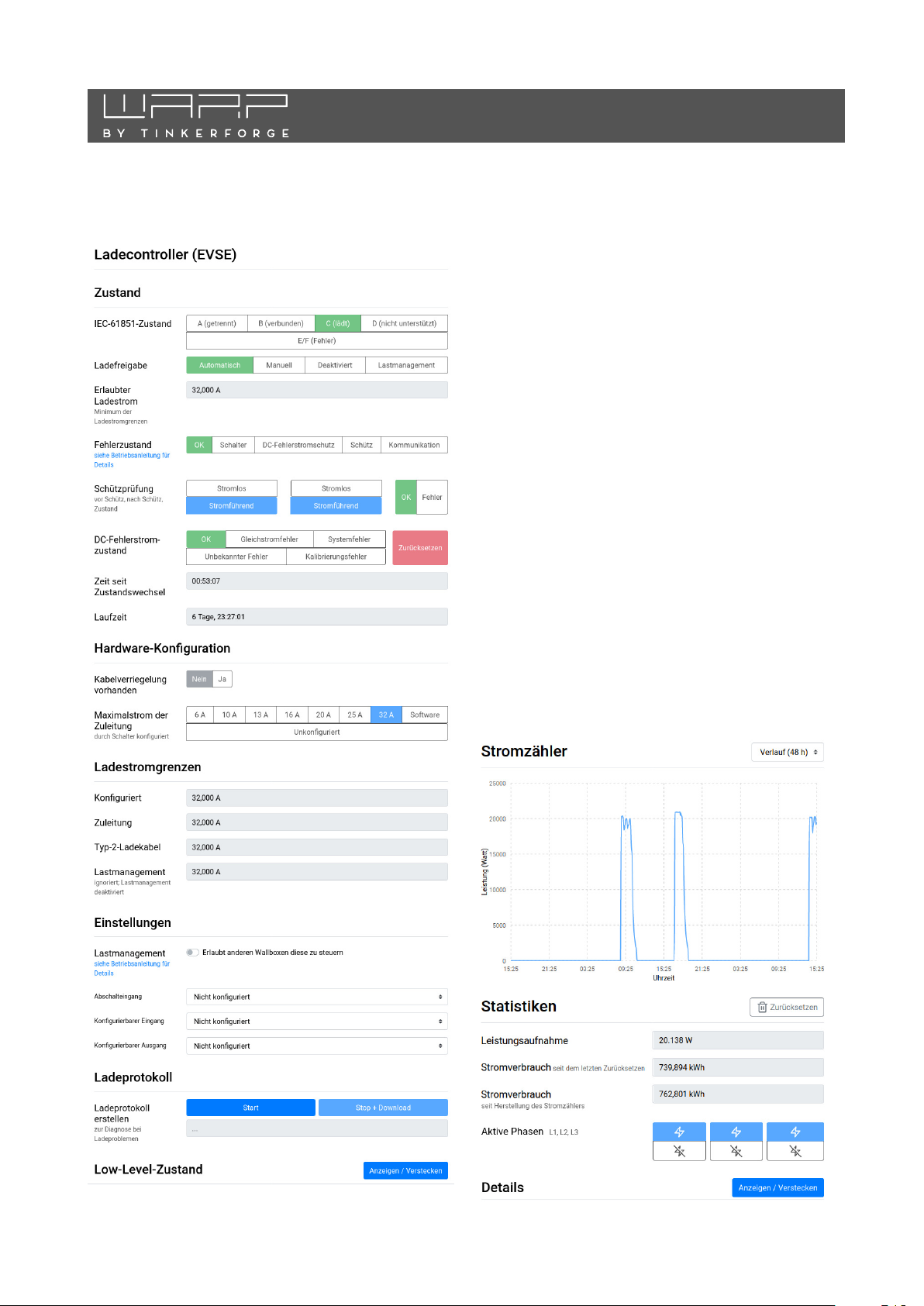
111111
4.3 Ladecontroller
Die Unterseite des Ladecontrollers gibt detaillierte Auskunft¨uber den Zustand des Ladecontrollers (des EVSEs)
und dessen Hardware-Konfiguration. Der erlaubte Ladestrom, mit dem ein Fahrzeug geladen werden kann,
ist das Minimum des konfigurierten Ladestroms und der
Maximalstr¨ome der Zuleitung und des Typ-2-Kabels.
Probleme beim Laden kannst du mit den Informationen
dieser Seite diagnostizieren.
Der Ladecontroller kann durch eine andere Wallbox gesteuert werden (siehe 7 Lastmanagement zwischen WARP
Chargern). Das Lastmanagement kann im Einstellungsabschnitt aktiviert werden. Hier kann auch das Verhalten des
konfigurierbaren Ein- und Ausgangs, sowie des Abschalteingangs eingestellt werden. Der Abschalteingang kann z.B.
zur Anbindung eines Rundsteuerempf¨angers verwendet
werden.
4.4 Stromz¨ahler (Nur bei Variante Pro)
Auf der Seite si e hs t du ein Diagramm mit der Leistungsaufnahme f¨ur die letzten 48 Stunden und die Statistiken
dazu. Außerdem wird angezei gt, auf welchen Phasen gera de geladen wird. Die Detail-Ansicht zeigt eine Vielzahl an
Messwerten, beispielsweise Leistungswerte und -faktoren,
Phasenverschiebungen, THD-Werte und Energiemessungen.
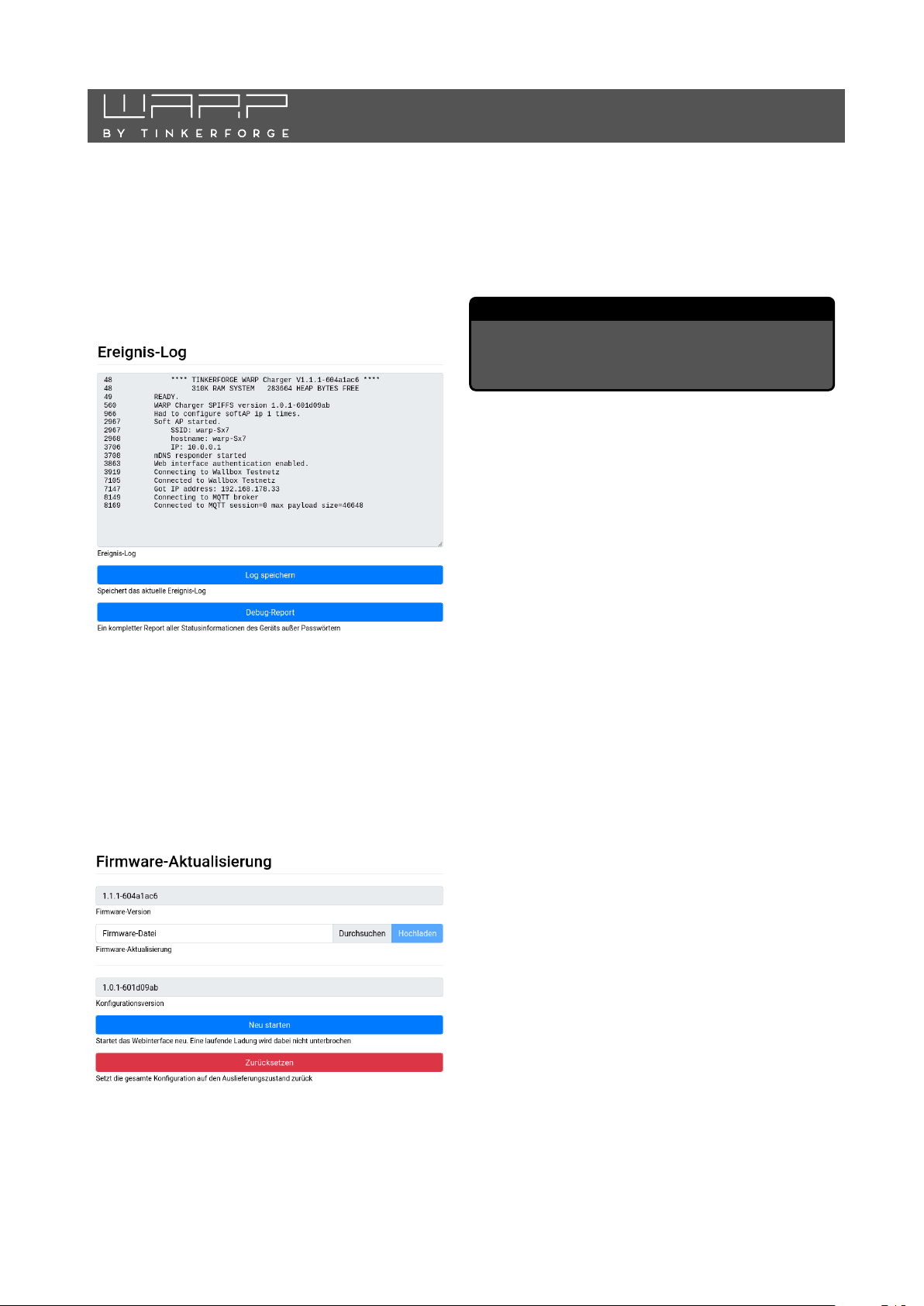
121212
4.5 System
Im System-Unterabschnitt kannst du das Ereignis-Log einsehen, das Webinterface durch Zugangsdaten sch¨utzen
und Firmware-Updates einspielen.
4.5.1 Ereignis-Log
Das Ereignis-Log zeichnet relevante Informationen des Systemstarts, sowie WLAN- und MQTTVerbindungsabbr¨uche und Ladefehler auf. Falls Probleme
mit der Wallbox auftreten, kannst du diese mit dem Log
diagnostizieren. Falls du ein Problem mit der Wallbox an
uns melden m¨ochtest, kannst du das Ereignis-Log, sowie
einen Debug-Report abrufen, die uns helfen das Problem
zu verstehen und zu l¨osen.
4.5.3 Zugangsdaten
Auf dieser Unterseite kannst du Zugangsdaten konfigurieren, mit denen man sich anmelden muss, damit das Webinterface und die HTTP-API verwendet werden k¨onnen.
Hinweis
Wenn du die Zugang sd ate n des Webinterfaces vergisst,
kannst du nur nach einem Zur¨ucksetzen auf den A u slieferungszustand wieder darauf zugreif en .
4.6
Zur¨ucksetzen auf Auslieferungszustand
Falls das Webinterface nicht korrekt funktioniert, oder
die Konfiguration defekt ist, kannst du auf der FirmwareUpdate-Unterseite alle Einstellungen auf den Auslieferungszustand zur¨ucksetzen. Das Zur¨ucksetzen dauert ungef¨ahr
eine Minute, danach startet das Webinterface wieder und
offnet den Access-Point mit der SSID und Passphrase, die
¨
auf dem Aufkleber vermerkt sind. Die Wallbox kann jetzt
wieder nach 4.1 Ersteinrichtung konfiguriert werden.
Falls du das Webinterface nicht mehr erreichen kannst,
kannst du das Zur¨ucksetzen auch ausl¨osen, indem du die
Stromversorgung der Wallbox ausschaltest, den Taster im
Deckel gedr¨uckt h¨altst und dann Stromversorgung wieder
einschaltest.
4.5.2 Firmware-Update
Hier kannst du die Firmware der Wallbox aktualisieren. Wir werden die Funktionalit
terentwickeln. A k tue l l e Firmwares findest du unter
https://warp-charger.com
das Webinterface neustarten, ohne einen Ladevorgang zu
unterbrechen.
. Außerdem kannst du hier
at laufend wei-
¨

5
MQTT- und HTTP-Schnittstelle zur Fernsteuerung der Wallbox
Die Wallbox kann per MQTT oder HTTP ferngesteuert werden.
Einbindung in Hausautomatisationssysteme wie openHAB, ioBroker, FHEM o.
le Dokumentation der Schnittstel l en findet sich auf
https://warp-charger.com/api.html
Falls du die Zugangsdaten f¨ur das Webinterface gesetzt
und die Anmeldung aktiviert hast, musst du f¨ur die HTTPAPI die selben Zugangsdaten verwenden.
¨
Uber diese Schnittstellen ist eine
a. m¨oglich. Die aktuel-
¨
131313
Client-ID Mit dieser ID registriert sich die Wallbox
•
beim Broker.
Nachdem die Konfiguration gesetzt und der”MQTT
aktivieren“-Schalter aktiviert ist, kann die Konfiguration gespeichert werden. Das Webinterface startet dann neu
und verbindet sich zum Broker. Auf der S ta tu s-S ei te wird
angezeigt, ob die Verbindung aufgebaut werden konnte.
6 Ladefreigabe per NFC
Der WARP2 Charger unterst¨utzt eine Ladefreigabe per
NFC. Wenn diese aktiviert ist, muss zum Starten und/oder
zum Stoppen einer Ladung ein NFC-Tag an die rechte
Seite der Wallbox gehalten werden. Im Lieferumfang des
WARP2 Chargers sind drei NFC-Karten enthalten, die
bereits angelernt sind. Es k
NFC-Tags der Typen 1 bis 4, sowie Mifare Classic angelernt werden. Mit einem WARP2 Charger Pro wird es
nach einem kommenden Softwareupdate zudem m¨oglich
sein,¨uber den eingebauten Stromz¨ahler den verbrauchten Strom einzelnen NFC-Tags zuzuordnen. Der WARP2
Charger unterst¨utzt bis zu acht angelernte Tags.
onnen aber bel i eb i ge andere
¨
Auf der MQTT-Unterseite kannst du d i e Verbindung zu einem MQTT-Broker konfigurieren. Folgende Einstellungen
k¨onnen vorgenommen werden:
•
Broker-Hostname oder -IP-Adresse Der Hostname oder die IP-Adresse des Brokers, zu dem sich
die Wallbox verbinden soll.
Broker-Port Der Port, unter dem der Broker er-
•
reichbar ist. Der typische MQTT-Port 1883 is t voreingestellt.
•
Broker-Benutzername und -Passwort Manche
Broker unterst¨utzen eine Authentifizierung mit Benutzername und Passwort.
•
Topic-Pr¨afix Dieses Pr¨afix wird allen Topics voran-
gestellt, die die Wallbox verwendet. Voreingestellt
ist warp/ABC, wobei ABC eine eindeutige Kennung
pro Wallbox ist, es sind aber andere Pr
garage links m¨oglich. Falls mehrere Wallboxen mit
dem selben Broker kommunizieren, m¨ussen eindeutige Pr¨afixe pro Wallbox gew¨ahlt werden.
afixe wie z.B.
¨
Hinweis
Aktuell kann die Ladefrei ga be per NFC nicht mit ein er
manuellen Kontrolle der Ladefreigabe von außen (z.B.
uber die API oder EVCC) verwendet werden. Die Kom-
¨
bination mit dem Lastmanagement ist jedoch m¨oglich.
6.1 Konfiguration
Auf der NFC-Unterseite des Webinterfaces kannst du die
Ladefreigabe per NFC aktivieren und die berechtigten Tags
konfigurieren. Im Auslieferungszustand sind die drei mitgelieferten NFC-Karten an gel e rn t, das Starten und Stoppen
einer Ladung ist aber ohne Tag m¨oglich. Durch Setzen
der entsprechenden Optionen kann ein Tag f¨ur Start bzw.
Stop verlangt werden.
Hinweis
Wenn ein Tag zum Stoppen einer Ladung verlangt wird,
wird die Stop-Funktion des Knopfes an der Wallbox de-
aktiviert. Die Ladung kann aber weiterhin am Fahrzeug
deaktiviert werden.
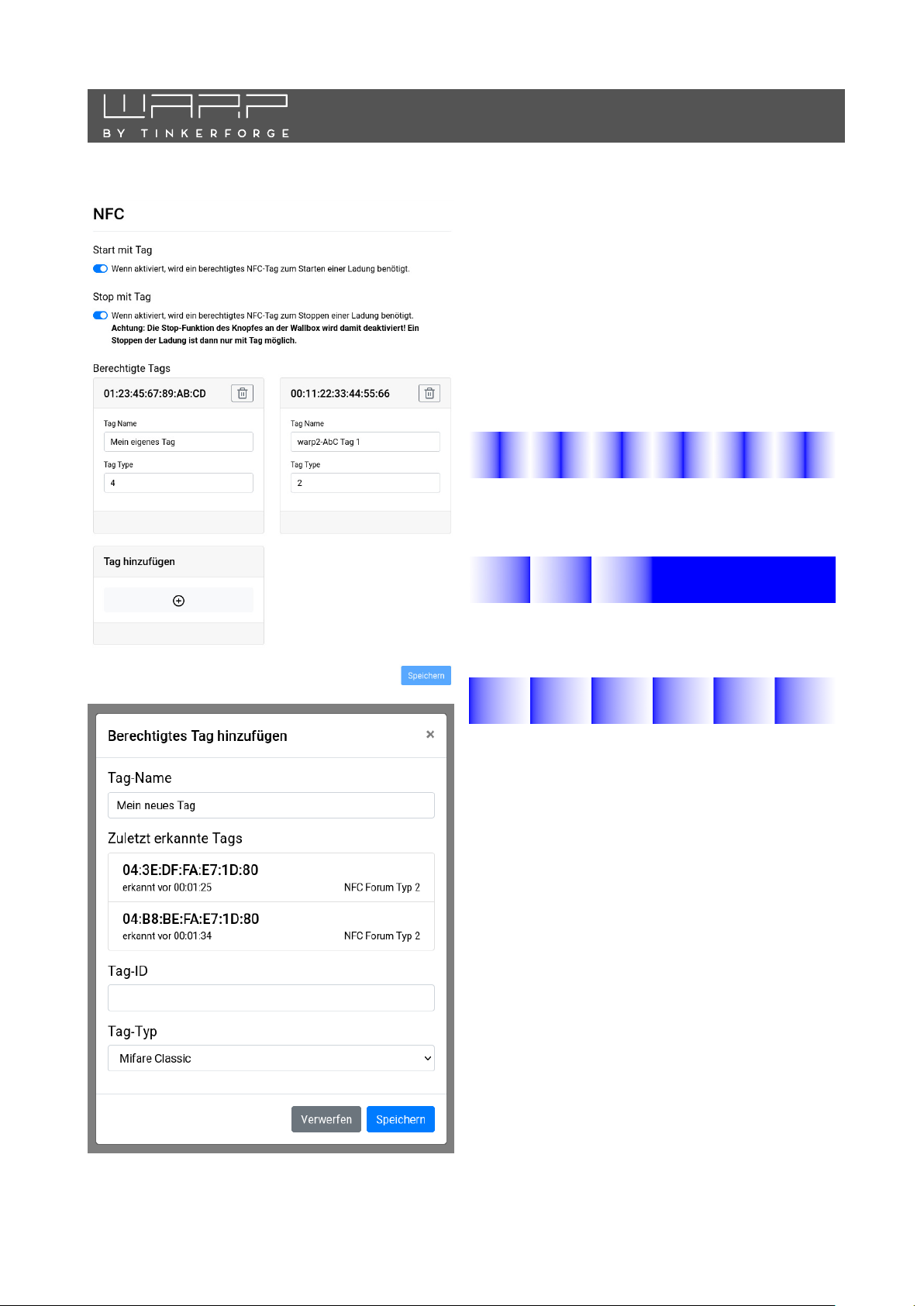
141414
nicht berechtigten Tags anzeigt, durch Klicken auf eins
der Tags kann es ausgew¨ahlt werden. Alternativ k¨onnen
Tag-ID und -Typ manuell eingegeben werden. In beiden
F¨allen muss noch ein Tag-Name vergeben werden.
6.2 Verwendung
Wenn die Freigabe per NFC aktiviert ist und ein Fahrzeug
angeschlossen wird, beginnt die Wallbox mit einem schnellen Auf- und Abblenden der blauen LED. Dies soll daran
erinnern, dass ein Tag notwendig ist, um zu laden. Die
nachfolgende Grafik illustriert diesen Blinkcode.
Wenn ein berechtigtes Tag erkannt wurde geht die LED
dreimal aus und blendet danach wieder langsam auf. Danach folgt eine l¨angere Pause.
Wenn ein u nberechtigtes Tag erkannt wurde, wiederholt
sich ein Muster von langsamen Abblenden und sch ne l l em
Aufleuchten sechsmal.
Wenn ein berechtigtes Tag erkannt wurde, sollte der Ladevorgang kurz danach freigeschaltet werden. Es kann
sein, dass die Ladung nicht sofort beginnt, sondern erst
nachdem eine Ladefreigabe vom Lastmanagement erhalten wurde, und das Fahrzeug eine Ladung anfordert. Die
NFC-Freigabe bleibt aber erhalten, bis die Ladung durch
ein Tag, den Knopf an der Wallbox, oder¨uber das Webinterface gestoppt wird oder das Ladekabel vom Fahrzeug
getrennt wird.
Durch Klicken auf denL-Button kann ein neu es Tag angelernt werden. Es werden die zuletzt erkannten, aber noch

7
Lastmanagement zwischen WARP Chargern
Hinweis
In der Auslieferungsfirmware 1.0.0 ist die aktuell e BetaVersion des Lastmanagements enthalten. Die fertige
Version folgt mit einem Firmware-Update.
Mit dem Lastmanagement ist es m¨oglich, einen
verf¨ugbaren Gesamt-Ladestrom zwi sc he n WARP Chargern
aufzuteilen. Es kann sowohl ein fester Gesa mtst rom verteilt werden, um zum Beispiel den Hausanschluss nicht
zu¨uberlasten, als auch der Gesamtstrom¨uber das Webinterface und die API dynamisch gesetzt werden um einen
¨
PV-
Uberschussstrom auf mehreren Wallboxen zu verteilen.
151515
7.1 Funktionsweise
Durch das Lastmanagement kontrollierte Wallboxen laden
nur, wenn ihnen von außen ein erlaubter Ladestrom mitgeteilt wird. Wenn eine gewisse Zeit lang kein erlaubter
Ladestrom empfangen wurde, stoppt die Wallbox die Ladung automatisch. Der Lastmanager stoppt seinerseits das
Laden an allen kontrollierten Wallboxen, wenn eine Wallbox nicht mehr reagiert oder erreicht wird. Damit wird sichergestellt, dass der verf¨ugbare Strom nicht¨uberschritten
wird.
Der Lastmanager verteilt den verf¨ugbaren Strom
gleichm¨aßig zwischen allen Wallboxen, die laden bzw. ladebereit sind. Falls bereits eine Wallbox l¨adt, und an eine
zweite ein Fahrzeug angeschlossen wird, wird der Ladestrom der ladenden Wallbox so beschr
zweite Ladung Strom verf¨ugbar wird.
ankt, dass f¨ur die
¨
7.2 Konfiguration
Um das Lastmanagement zu verwenden, muss zun¨achst
auf allen Wallboxen, die gesteuert werden sollen, sowie
auf der Wallbox, die die anderen steuern soll, auf der
Ladecontroller-Unterseite das Lastmanagement aktiviert
werden. Nach Aktivierung l¨adt eine Wallbox nur noch,
wenn die Ladung vom Lastmanagement freigegeben wird.
Auf der Wallbox, die die anderen steuern soll, m¨ussen dann
auf der Lastmanager-Unterseite alle weiteren Wallboxen
mit ihrer IP-Adresse hi n zu gef¨ugt werden. Es kann dann
der verf
aktiviert werden.
ugbare Strom konfiguriert und der Lastmanager
¨

161616
8 Fehlerbehebung
8.1 Fehlersuche
Fehlerzust¨ande werden von der Wallbox durch die blaue
LED im Deckel dargestellt. Bei den Varianten WARP2
Charger Smart und WARP2 Charger Pro gibt die Statusseite des Ladecontrollers weitere Informationen.
Blaue LED ist aus
F¨ur diesen Fehlerzustand gibt es verschiedene m¨ogliche
Ursachen:
Die blaue LED geht nach etwa 15 Minuten Inak-
•
at aus. Das Dr¨ucken des Tasters oder das An-
tivit
¨
schließen eines Elektrofahrzeugs zur Ladung weckt
die Wallbox wieder und die LED sollte wieder dauerhaft leuchten.
Die Wallbox ist nicht mit Strom versorgt. M¨ogliche
•
Ursachen: Stromausfall , Sicherung oder Fehlerstromschutzschalter haben ausgel¨ost
•
Der interne Ladecontroller i st ohne Strom. Die Wallbox verf¨ugt intern¨uber zwei Feinsicherungen, gegebenenfalls ist eine defekt.
•
Das innere Anschlusskabel zum Deckel wurde nicht
korrekt aufgesteckt (zum Beispiel am Taster
verdreht).
Blaue LED blinkt sehr schnell
Nach dem Einschalten der S tr omve rs orgung kalibriert die
Wallbox die DC-Fehlerstromerkennung. Nach drei Sekunden sollte die Kalibrierung ab ges ch l osse n sein und die blaue
LED sollte dauerhaft leuchten (betriebsbereit).
Blaue LED blinkt 2× im Intervall
Webinterface zeigt Schalterfehl er
Die Wallbox wurde nicht korrekt installiert. Die SchalterEinstellung des Ladecontrollers ist noch auf dem Auslieferungszustand. Sieh e 3.2.5 Einstellen des Ladestroms (Alle
Varianten).
Blaue LED blinkt 3× im Intervall
Webinterface zeigt DC-Fehler
Ein DC-Fehlerstrom wurde erkannt. Der Fehler kann entweder¨uber die Webseite der Wallbox oder aber¨uber
ein kurzzeitiges Trennen der Stromversorgung der Wallbox zur¨uckgesetzt werden. Achtu ng: den Hinweis in
2.3 Schutzeinrichtungen der Wallbox beachten!
180°
Blaue LED blinkt 4× im Intervall
Webinterface zeigt Sch¨utzfehler
F¨ur diesen Fehlerzustand gibt es verschiedene m¨ogliche
Ursachen:
• Erdungsfehler der Wallb ox
• Phase L1 ohne Spannung
Sch¨utz schaltet nicht korrekt ein (keine Spannung
•
an L1 nach dem Sch¨utz), kein Kontakt
Sch¨utz schaltet nicht korrekt ab ( Sp a nn u ng von L1
•
liegt trotz Abschalten noch nach dem Sch¨utz an),
Sch¨utz klebt“
”
Eine der beiden internen Feinsicherungen ist defekt.
•
Blaue LED blinkt 5× im Intervall
Webinterface zeigt Kommuni kationsfehler
Es b es teh t ein Kommunikationsfehler mit dem Elektrofahrzeug. Bei erstmaligem Auftreten das Ladekabel vom
Fahrzeug tre nn en , 10 Sekunden warten und das L ad ekabel
erneut mit dem Fahrzeug verbinden (erneuter Ladevorgang).
Sollte das Problem bestehen bleiben, so kann es verschiedene Gr¨unde daf¨ur geben:
•
Es liegt ein Fehler beim Ladekabel vor (Kurzschluss,
verschmutze / feuchte Kontakte o.¨a.). Die Wallbox
ist dann sofort außer Betrieb zu nehmen und in
Stand zu setzen.
• Es liegt ein technischer Defekt beim Fahrzeug vor.
• Es liegt ein technischer Defekt bei der Wallbox vor
(Ladecontroller defekt o.¨a.)
•
Das Fahrzeug fordert den IEC 61851-1 Status”D –
Laden mit Bel¨uftung“ an. Dieser Modus wird von
der Wallbox nicht unterst¨utzt.
•
Das Fahrzeug¨ubermittelt den IEC 61851-1 Status
E oder F. In beide n F¨allen handelt es sich um einen
Fehler, den das Fahrzeug erkannt hat.
Die Wallbox ist nicht¨uber LAN / W LA N erreichbar,
aber die blaue LED leuchtet
In diesem Fall ist zu pr¨ufen, ob die Wallbox gegebenenfall s
in den Access-Point-Fallback gegangen ist. Wie im Auslieferungszustand er
WLAN. Wenn die Zugangsdaten nicht ge¨andert wurden,
entsprechen sie den Werkseinstellungen und sind dem Aufkleber auf der R¨uckseite der Anleitung zu entnehmen.
offnet die Wallbox dann ein eigenes
¨
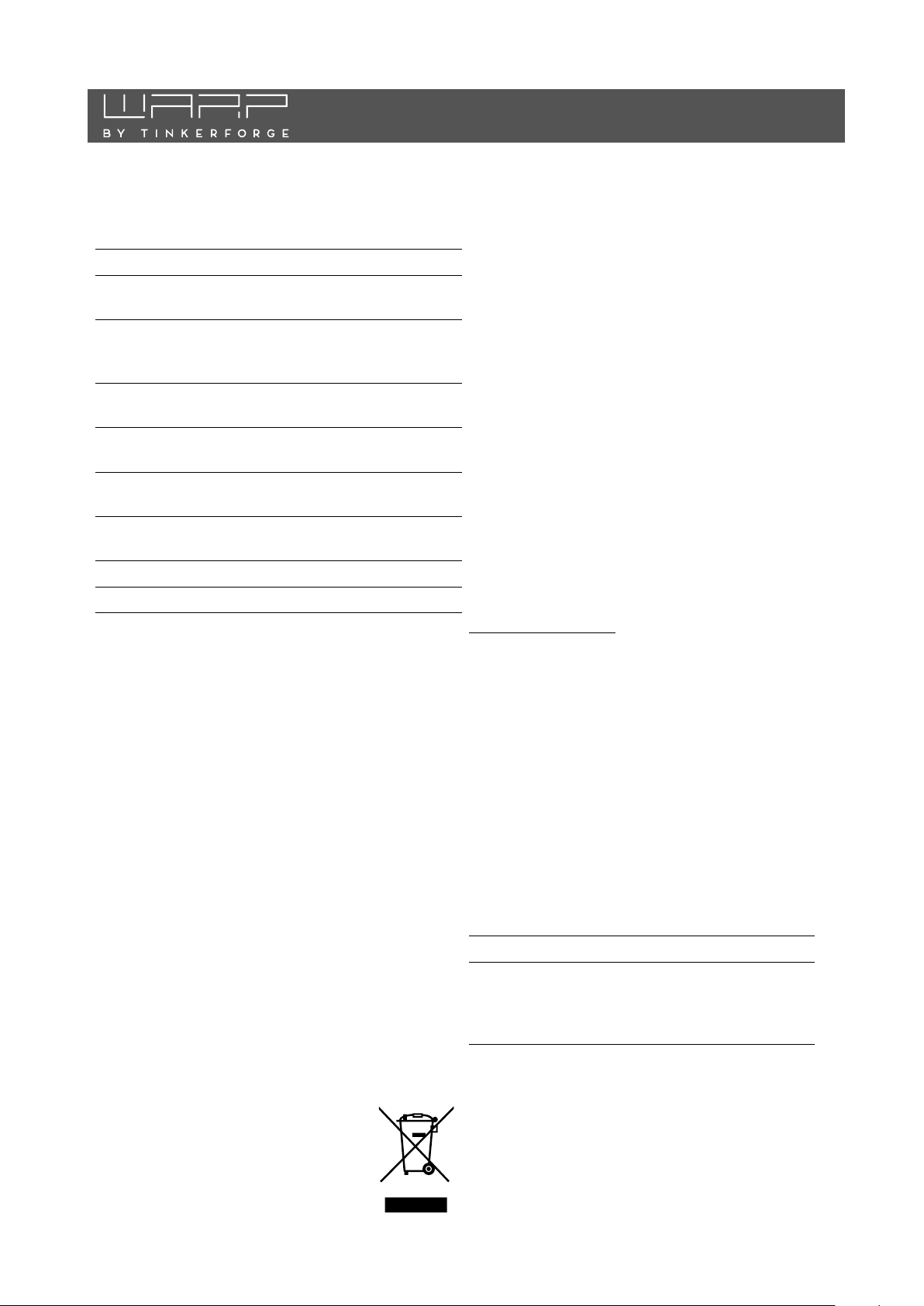
171717
8.2 Ersatzteile
Artikelnummer Bauteil
WARP2-CASE WARP2 Charger Case
WARP-CON-4P-63A Schaltsch¨utz 4 Pol,
Hutschiene, 63 A
WARP2-METER-3PH-MID Zweirichtungs-
Drehstromz¨ahler,
3 Phasen, RS485, MID
WARP-T2-5M-16A Typ 2 Stecker mit
5 m Kabel 11 kW / 16 A
WARP-T2-5M-32A Typ 2 Stecker mit
5 m Kabel 22 kW / 32 A
WARP-T2-75M-16A Typ 2 Stecker mit
7,5 m Kabel 11 kW / 16 A
WARP-T2-75M-32A Typ 2 Stecker mit
7,5 m Kabel 22 kW / 32 A
115 ESP32 Ethernet Brick
2167 EVSE Bricklet 2.0
6150 Bricklet Kabel
15 cm (7p-7p)
11 Technische Daten
Ladestandard DIN EN 61851-1
Ladeleistung
Fahrzeugladestecker Typ 2
Abmessungen 280 × 215 × 95 mm (B/H/T)
Nennspannung 230V / 400 V / 1/3 AC∼
Nennfrequenz 50Hz
Nennstrom 16 A / 32 A
Standby, WLAN an
Ladekabell¨ange 5 m / 7,5 m
Zuleitungsquerschnitt 2,5 mm2bis 10 mm
Zugangsverriegelung NFC
Betriebstemperatur −25 °C
Fehlerstromerkennung DC 6 mA (integriert)
Schutzart
∗∗
je nach Variante
einstellbar bis
Basic/Smart
∗∗
Webinterface
Konfigurierbare Ladezeiten
in 24 h: ≤ 35 °C)
IP54 (spritzwassergesch¨utzt, f¨ur
den Außenbereich geeignet)
11 kW/22 kW
∗∗
≤ 3 W
∗∗
∗∗
bis
50 °C
∗∗
; Pro
≤ 5 W
2
∗∗
(Durchschnitt
∗∗
8.3 Sicherungswechsel
Die Wallbox ist intern¨uber zwei 4
gen (mitteltr¨age (m),
verbaut Sicherungen vom Typ”ESKA 521.014“.
500 mA
×20 mm
) abgesichert. Tinkerforge
Feinsicherun-
9 Konformit¨atserkl¨arung
Die EU-Konformit¨atserkl¨arung zur Wallbox ist in einem
gesonderten Dokument verf¨ugbar.
10 Entsorgung
Wallbox und Verpackung sind b ei Gebrauchsende ordnungsgem¨aß zu entsorgen.
ate d¨urfen nicht¨uber den Hausm¨ull
Altger
¨
entsorgt werden.
12 Kontakt
Tinkerforge GmbH
Zur Brinke 7
33758 Schloß Holte-Stukenbrock
E-Mail info@tinkerforge.com
Website warp-charger.com
Shop tinkerforge.com/de/shop/warp.html
13 Dokumentversionen
Datum Version Kommentar
09.08.2021 0.1 Initialversion
17.08.2021 0.2 Neue Features hinzugef¨ugt
23.08.2021 0.3 Inhaltliche Verbesserungen
07.09.2021 1.0 Druckversion


WLAN-Zugangsdaten
Typenschild
Dieser Aufkleber befindet sich
auch unter dem Deckel der Wallbox.
Dieser Aufkleber befindet sich auch auf der Unterseite
der Wallbox.
